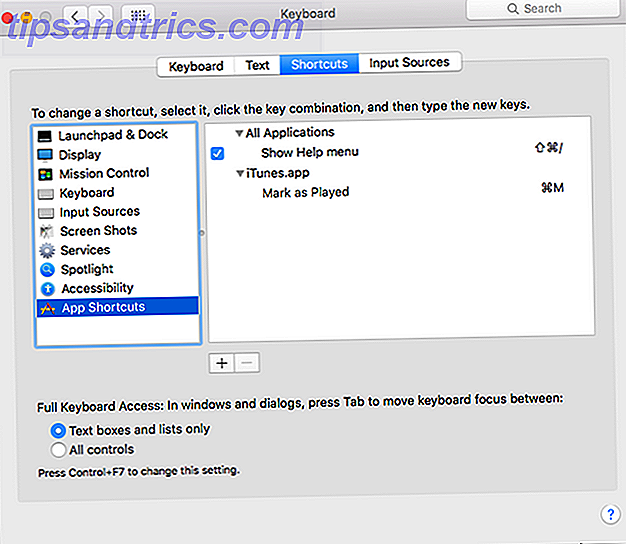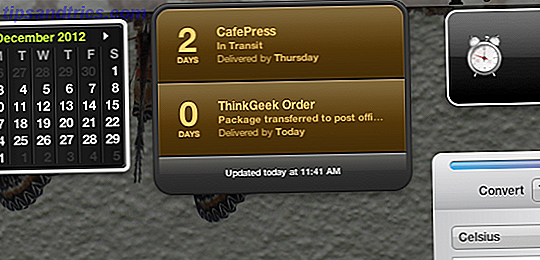Todos tenemos ciertas carpetas. Una solución rápida para carpetas "Descargas" lentas en Windows 10 Una solución rápida para carpetas "Descargas" lentas en Windows 10 Cuando acumule una gran cantidad de archivos en su carpeta de Descargas, puede llevar un tiempo abrirlos. A continuación, le mostramos cómo acelerarlo sin tener que eliminar todo. Lea más que usamos en nuestra computadora. Descargas, Imágenes, Documentos o lo que sea que sean sus carpetas más utilizadas, probablemente sepa exactamente en cuáles está profundizando constantemente.
Microsoft lo sabe, por eso agregó el acceso rápido Navega tus archivos favoritos más rápido en Windows 10 con acceso rápido Navega tus archivos favoritos más rápido en Windows 10 con acceso rápido El Explorador de archivos en Windows 10 presenta un cambio sutil: la barra de favoritos ahora es rápida Acceso, que se basa en datos para mostrar primero sus carpetas más utilizadas. Y aún puede anclar u ocultar carpetas. Leer más área a Explorer. Aquí, puede fijar sus carpetas favoritas, para que pueda acceder a ellas desde cualquier lugar.
Desafortunadamente, no se puede cambiar el nombre de las carpetas Cómo cambiar el nombre y eliminar archivos en masa en Windows Cómo cambiar el nombre del lote y borrar archivos en masa en Windows ¿Estás pensando cómo cambiar el nombre de los lotes o eliminar cientos o miles de archivos? Lo más probable es que alguien más ya sea calvo y lo descubrió. Te mostramos todos los trucos. Leer más anclado a Acceso rápido y crear un acceso directo a la carpeta seguirá mostrando el nombre original. No me creas? Cambie el nombre de las carpetas que ha anclado a Acceso rápido. Todavía mostrará el nombre predeterminado. Pero no tema, porque hay una solución alternativa. Cómo instalar una impresora inalámbrica en Windows y soluciones Cómo instalar una impresora inalámbrica en Windows y soluciones ¿Tiene problemas para conectarse a su impresora inalámbrica o busca una forma de hacer que una impresora por cable esté disponible de forma inalámbrica? Utilice estos consejos y trucos para lograr la impresión inalámbrica Zen. Lee mas !
Primero, vaya a la carpeta a la que desea cambiar el nombre, y Shift + clic con el botón derecho . Haga clic en Copiar como ruta. Ahora, deberá hacer clic con el botón derecho en el Menú de Inicio y luego abrir el Símbolo del sistema (Administrador) desde el menú que aparece.
En la ventana del símbolo del sistema, escriba lo siguiente:
mklink / J
En el texto anterior, reemplace con el nombre de la carpeta que desea y su ruta. Si desea cambiar las descargas a "Colocar con cosas", debe escribir "C: / Lugar con cosas" allí (con las comillas).
Para, usted quiere poner el pegar el parche que copió antes.
Aquí hay un ejemplo:
mklink / J "C: / Place With Stuff" "C: \ Users \ Dave \ Downloads"
Presione Enter para ejecutar el comando, verá "Junction created", lo que significa que funcionó.

Ahora dirígete al acceso directo a la nueva carpeta que has creado, haz clic con el botón derecho y selecciona Pin para acceder rápidamente. Ahora, elimine el original, habrá creado un enlace que lo llevará a la carpeta original, ¡pero con el nombre que elija!
¿Tiene una carpeta predeterminada de Windows a la que quiera cambiar el nombre? ¿Cuál es? ¿Puedes compartir por qué? ¡Haznos saber!
Crédito de la imagen: Vivi-o a través de ShutterStock